T-Mobile-appen fungerar inte på din iPhone och du vet inte vad du ska göra. Du har öppnat appen, försökt logga in, men något fungerar inte korrekt. I den här artikeln kommer jag att förklara vad ska jag göra när din T-Mobile-app inte fungerar på din iPhone !
Stäng T-Mobile-appen
Stängning och återöppning av T-Mobile-appen kan eventuellt åtgärda en mindre programvarufel som skulle förhindra att appen fungerar korrekt. För att stänga T-Mobile-appen måste du först öppna appomkopplaren.
För att öppna appomkopplaren på en iPhone X, svep uppåt från skärmens botten till mitten av skärmen. Håll fingret mitt på skärmen tills en förhandsgranskning av alla appar du har öppnat visas. Om du har en iPhone 8 eller tidigare dubbelklickar du på hemknappen för att öppna appomkopplaren.
För att stänga en app på din iPhone X, håll ned en appförhandsvisning tills en röd minus-knapp visas i det övre vänstra hörnet av förhandsvisningen. Använd sedan ett finger för att svepa T-Mobile-appen upp och av från skärmen.
På en iPhone 8 eller tidigare, svep helt enkelt T-Mobile-appen upp och från skärmen för att stänga den.
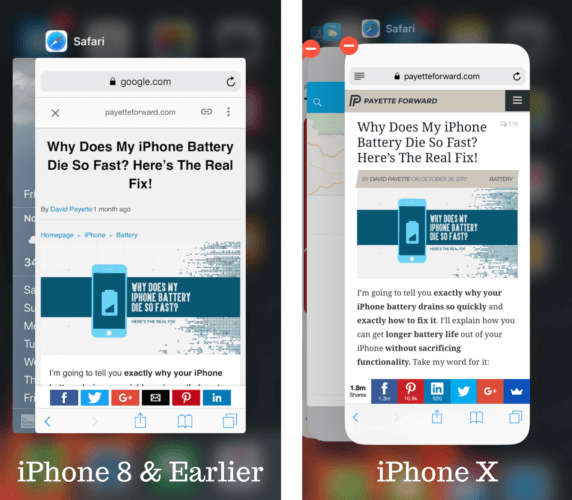
iPhone 6 öronhögtalare låg
Stäng av och slå på din iPhone igen
Om det inte löste problemet att stänga och öppna appen igen kan du försöka starta om din iPhone. Det är möjligt att en annan app eller din iPhones programvara har kraschat, vilket kan åtgärdas genom en omstart.
Om du har en iPhone X, håll ned sidoknappen och antingen volymknappen tills strömikonen och skjut för att stänga av den visas på displayen. På iPhone 8 och tidigare, tryck och håll ned strömbrytaren (även känd som Sleep / Wake-knappen ) istället för sidoknappen och en volymknapp.
Svep den röda och vita strömikonen från vänster till höger för att stänga av din iPhone. Vänta cirka 15 sekunder och håll sedan ned sidoknappen (iPhone X) eller strömbrytaren (iPhone 8 och tidigare) för att slå på din iPhone igen.
Uppdatera T-Mobile-appen
Om T-Mobile-appen är inaktuell kan det vara anledningen till att den inte fungerar på din iPhone. Gå till App Store och fliken fliken Uppdateringar längst ner på skärmen.
Om T-Mobile-appen visas i listan över dina väntande appar, tryck på UPPDATERING knappen till höger. När du har gjort det kommer en liten framstegscirkel att visas för att meddela dig hur lång tid det tar innan appen är klar att uppdatera.
Avinstallera och installera om T-Mobile-appen
Om T-Mobile-appen inte fungerar efter att du har startat om din iPhone kan det finnas ett djupare programvaruproblem med appen. Det snabbaste sättet att felsöka ett mer betydande programvaruproblem med appen är att ta bort och installera om det.
För att radera T-Mobile-appen, tryck och håll ned appikonen tills alla dina appar börjar jiggla. Tryck sedan på det lilla X som visas i det övre vänstra hörnet av T-Mobile-appikonen. När bekräftelsemeddelandet visas trycker du lätt på Radera .
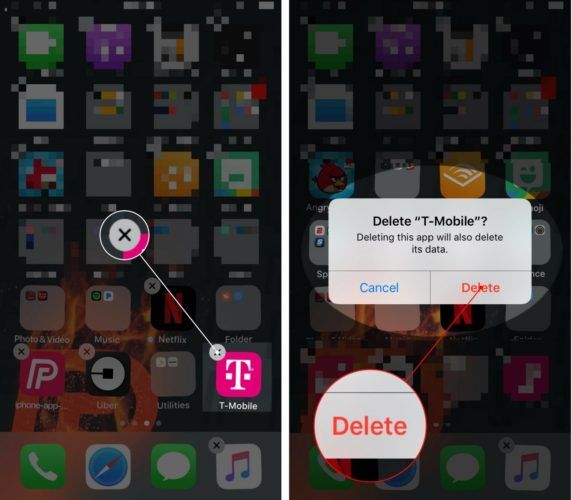
För att börja installera om appen öppnar du App Store och söker efter T-Mobile-appen. När du väl har hittat den trycker du på nedladdningsknappen till höger om appen - den ser ut som en pil som pekar nedåt från ett moln. En statuscirkel visas för att meddela dig hur lång tid det tar innan appen installeras om.
starta om iphone 6 utan strömbrytare
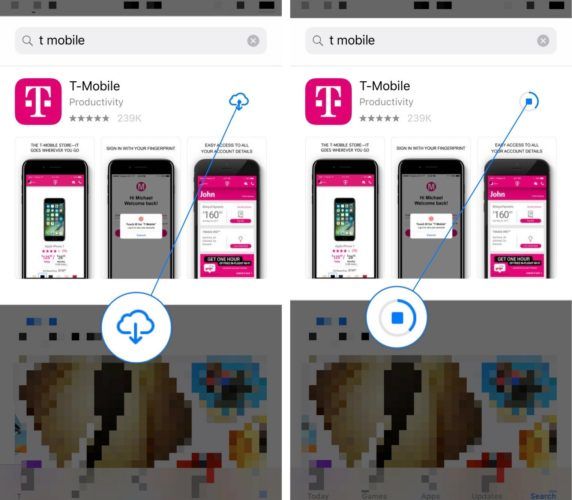
Kontakta T-Mobile kundsupport
Om du har kommit så långt och T-Mobile-appen fortfarande inte fungerar är det dags att kontakta kundsupport. Du kan antingen ringa 1-877-453-1304 eller besöka deras webbsida för kundsupport .
T-Mobile-appen: Arbeta igen!
Du har fixat T-Mobile-appen och du kan börja komma åt ditt konto från din iPhone igen. Nästa gång T-Mobile-appen inte fungerar på din iPhone vet du exakt vad du ska göra. Om du har andra frågor om T-Mobile eller din trådlösa plan, lämna en kommentar nedan!
Tack för att du läser,
David L.